Alternativ til Nettleserbaserte Nedlastinger
Jeg har en tendens til å unngå dedikerte nedlastingsprogrammer. Min begrunnelse er enkel: de krever installasjon, og alle nedlastinger blir automatisk dirigert gjennom disse applikasjonene. Jeg finner dette ikke bare upraktisk, men det vekker også bekymring når slike programmer forsøker å installere verktøylinjer, endre standardsøkemotoren min, eller bombarderer grensesnittet med reklame. Likevel, det finnes situasjoner hvor jeg ønsker å laste ned filer uten å være bundet til nettleseren. Her kommer File Downloader inn i bildet – en Windows-app med et kanskje i overkant beskrivende navn.
File Downloader gjør nøyaktig det navnet antyder; den laster ned filer. Du limer inn nedlastingslenken, spesifiserer nedlastingsmappe og filnavn, og setter i gang. Applikasjonen er svært enkel, noe som innebærer at funksjoner som pause og gjenoppta kun er tilgjengelige hvis serveren som hoster filen støtter det. Den kan også startes via kommandolinjen for å sette i gang en nedlastingsprosess. Det beste er at File Downloader er en portabel applikasjon, dermed kreves ingen installasjon.
Etter å ha pakket ut appen, kan du starte den umiddelbart. Lim inn den ønskede nedlastingslenken i det angitte feltet. Du kan enten kopiere lenken direkte fra en nettside, eller hvis den direkte lenken ikke er oppgitt, starte nedlastingen i nettleseren og pause den. Deretter kan du kopiere lenken fra nettleserens nedlastingsbehandler og lime den inn i File Downloader. Klikk så på «Start nedlasting».
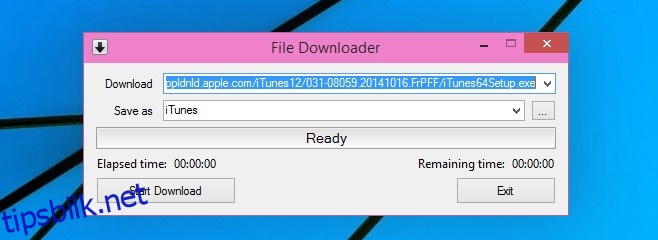
Under nedlastingen ser du gjenstående tid, samt mengden av filen som er lastet ned, uttrykt i prosent og megabyte.
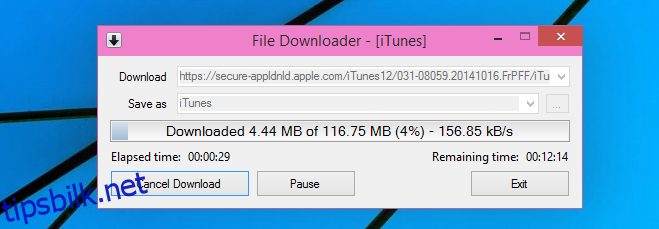
For å starte appen fra kommandolinjen og igangsette en nedlastingsprosess, kan du benytte følgende kommandoer (som er oppgitt av utvikleren):
/f=filsøkenavn – Angir lagringssted og filnavn.
/u=nedlastingsadresse – Angir HTTP eller HTTPS URL for nedlastingen.
/ec – Avslutter appen når nedlastingen er fullført.
File Downloader inkluderer også en tilpasningsfunksjon for fremdriftslinjen, som gir deg mulighet til å endre utseendet. Dette er kanskje en noe uvanlig funksjon for et nedlastingsprogram, men den er der. Fremdriftslinjetilpasningen kjøres som en separat applikasjon. Når du er ferdig med endringene, lagrer du filen som «custom_pbar» i XML-format, for at endringene skal tre i kraft.